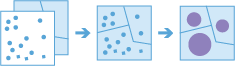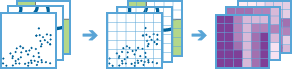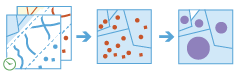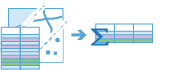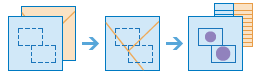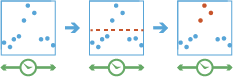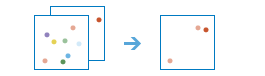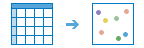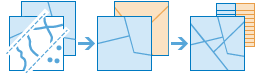버전 10.5 이상의 경우 ArcGIS GeoAnalytics Server에서 제공되는 도구를 통해 분산 컴퓨팅을 사용하는 피처 분석을 수행할 수 있습니다. 이러한 도구는 시공간 컨텍스트에서 패턴을 분석하고 데이터를 집계할 수 있으며, 다음과 같은 정보를 확인하는 데 사용할 수 있습니다.
- 수십 년 동안 누적된 수백만 건의 긴급 통화 데이터를 사용해 긴급 통화 비율이 가장 높은 지역 확인
- 뉴욕 시에서 택시를 가장 많이 잡는 위치와 해당 추세의 주간 변동 상태
- 기록된 GPS 트랙의 비행 경로와 2015년의 비행 금지 구역 100km 이내에서 이러한 경로가 확인된 횟수
GeoAnalytics 도구 접근
ArcGIS GeoAnalytics Server의 피처 분석 도구는 Map Viewer, ArcGIS Pro, ArcGIS API for Python, ArcGIS REST API에서 사용할 수 있습니다. 포털 구성원은 아래 단계를 통해 도구에 접근할 수 있습니다.
ArcGIS REST API를 통해 도구를 실행하는 방법에 대한 자세한 내용은 ArcGIS REST API 설명서를 참고하세요. ArcGIS Pro에서 도구를 실행하는 방법에 대한 자세한 내용은 ArcGIS Pro 설명서를 참고하세요.
Map Viewer에서 도구에 접근
- GeoAnalytics 피처 분석 권한이 있는 구성원으로 포털에 로그인합니다.
- 맵을 클릭하여 Map Viewer를 엽니다.
- 분석을 클릭하고 GeoAnalytics 도구를 선택합니다.
참고 사항:
Map Viewer에 분석 버튼 또는 GeoAnalytics 도구 탭이 없는 경우 포털 관리자에게 문의하세요. 포털이 ArcGIS GeoAnalytics Server를 사용하여 구성되어 있지 않거나 도구를 실행할 권한이 없을 수도 있습니다. 도구에 필요한 권한이 없으면 도구가 나타나지 않습니다.
ArcGIS API for Python에서 도구 접근
GIS 분석가와 데이터 과학자는 ArcGIS API for Python를 통해 기관에서 제공되는 효율적인 GeoAnalytics 도구를 사용하여 공간 데이터를 쿼리, 시각화, 분석, 변환할 수 있습니다. API의 분석 기능에 대한 자세한 내용은 설명서 사이트를 참고하세요.
geoanalytics 모듈을 통해 빅데이터 분석 도구에 접근할 수 있습니다.
분석을 위해 데이터 준비
다음 항목에 대해 GeoAnalytics 도구를 실행할 수 있습니다.
- 피처 레이어(호스팅 피처 레이어, 호스팅 피처 레이어 뷰, 피처 서비스의 피처 레이어)
- 피처 컬렉션
- ArcGIS GeoAnalytics Server에 등록된 빅데이터 파일 공유
GeoAnalytics 도구 결과
GeoAnalytics 도구를 실행한 결과는 포털 호스팅 서버에 등록된 시공간형 빅데이터 저장소에 데이터가 저장되는 호스팅 피처 레이어입니다.
도구 개요
각 도구에 대한 개요는 아래에서 확인할 수 있습니다. 분석 도구는 범주별로 정리되어 있습니다. 이러한 범주는 논리적으로 그룹화되었으며 도구에 접근하거나 도구를 사용하는 방법에 아무 영향도 주지 않습니다.
데이터 요약(Summarize data)
이러한 도구는 영역 내에 있거나 다른 피처 주변에 있는 피처와 해당 속성에 대한 총 개수, 길이, 면적, 설명이 포함된 기본 통계 등을 계산합니다.
| 도구 | 설명 |
|---|---|
| 이 도구는 포인트 피처 레이어 및 영역 피처 레이어나 그룹을 계산하는 데 사용되는 거리 중 하나를 사용하여 각 영역 내에 속한 포인트를 확인하고 각 영역 내의 모든 포인트에 대한 통계를 계산합니다. 원하는 경우 이 도구에 시간 슬라이스를 적용할 수 있습니다. 예시:
| |
다중 변수 격자 생성 도구는 사각형 또는 육각형 그룹의 격자를 생성하고 하나 이상의 입력 레이어의 인접도를 기반으로 각 그룹에 대한 변수를 계산합니다. 예시:
| |
포인트/라인/영역 피처 또는 테이블 레이어와 또 다른 포인트/라인/영역 피처 또는 테이블 레이어를 사용하여 지정된 관계를 보여 주는 피처를 조인합니다. 공간, 시간, 속성 관계를 사용하여 피처를 함께 조인하고 필요에 따라 요약 통계를 계산할 수 있습니다. 예시:
| |
이 도구는 시간이 활성화된 폴리곤 피처 또는 포인트 피처 레이어를 사용하여 추적에 속한 입력 피처를 확인하고 입력 항목을 시간 순서대로 정렬합니다. 그런 후에 각 추적 내의 모든 입력 피처에 대한 통계를 계산합니다. 예시:
| |
이 도구는 피처 또는 테이블 형식 데이터를 사용하여 필드의 통계를 요약합니다. 예시:
| |
두 레이어 간에 겹치는 영역(및 영역의 일부)을 찾아서 해당 영역에 대한 통계를 계산합니다. 예시:
|
위치 찾기(Find locations)
지정한 여러 조건을 충족하는 피처를 찾는 도구입니다. 여러 기준을 충족하는 장소를 찾기 위한 사이트 선택 시에 일반적으로 사용됩니다.
| 도구 | 설명 |
|---|---|
이 도구는 인스턴트 시간을 나타내는 포인트, 라인, 영역 또는 테이블의 시계열 레이어와 함께 작동됩니다. 이 도구는 순서가 순차적으로 지정된 피처, 즉 추적을 사용하여 어떤 피처가 관심 사건인지 파악합니다. 사건은 지정한 조건에 따라 결정됩니다. 예시:
| |
| 유사한 위치 찾기 도구는 지정한 조건에 따라 하나 이상의 참조 위치에 대한 후보 검색 레이어의 위치 유사성을 측정합니다. 예시:
| |
주소를 좌표로 변환합니다. 빅데이터 파일 공유 테이블에 이 도구를 사용합니다. |
패턴 분석(Analyze patterns)
이러한 도구는 데이터에 있는 공간 패턴을 식별, 수량화 및 시각화합니다.
| 도구 | 설명 |
|---|---|
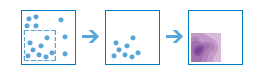 밀도 계산 도구는 맵에서 일부 현상(포인트의 속성으로 표시됨)의 알려진 수량을 분산시켜 포인트 피처에서 밀도 맵을 생성합니다. 그러면 밀도를 나타내는 영역 레이어가 생성됩니다. 예시:
| |
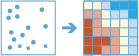 핫 스팟 찾기 도구는 데이터의 공간 패턴에 통계적으로 유의한 군집이 있는지 확인합니다.
| |
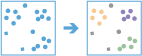 포인트 군집 찾기 도구는 공간 분포에 따라 주변 노이즈 내 포인트 피처의 군집을 찾습니다. 예시:
| |
| 시공간 큐브 생성(Create Space Time Cube) | 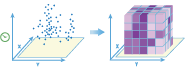 이 도구는 시간이 활성화된 포인트 집합을 시공간 그룹에 집약하여 netCDF 구조로 요약합니다. 예시:
참고 사항:Map Viewer를 통해 시공간 큐브 생성을 실행할 수 없습니다. 시공간 큐브 생성을 생성하려면 ArcGIS REST API 또는 ArcGIS Pro를 통해 도구를 실행합니다. |
인접도 사용(Use proximity)
공간 분석에서 가장 일반적으로 제기되는 질문 중 하나인 "무엇과 무엇이 인접합니까?"라는 질문에 대한 답을 찾는데 사용하는 도구입니다.
| 도구 | 설명 |
|---|---|
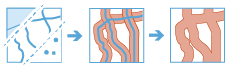 버퍼는 포인트, 라인 또는 폴리곤 피처에서 지정된 거리를 포함하는 영역입니다. 예시:
|
데이터 관리(Manage data)
지리 데이터 및 테이블 형식 데이터의 일상적인 관리에 사용되는 도구입니다.
| 도구 | 설명 |
|---|---|
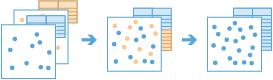 이 도구는 기존 호스팅 피처 레이어에 데이터를 추가합니다. 예를 들면 다음과 같습니다.
| |
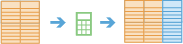 기존 필드 또는 새 필드의 값을 계산하고 ArcGIS Enterprise의 콘텐츠에서 레이어를 생성합니다. 예를 들면 다음과 같습니다.
| |
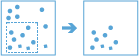 입력 피처 레이어 또는 테이블을 ArcGIS Data Store로 복사하고 웹 GIS에서 레이어를 생성합니다. 예시:
| |
레이어 중첩은 둘 이상의 레이어를 하나의 단일 레이어로 결합합니다. 예시:
|